Для повышения производительности любой программы можно откорректировать приоритет, который ей назначает процессор компьютера. Процессор позволяет программам выполняться, выделяя для каждой из них небольшие отрезки машинного времени. Эти отрезки времени называются циклами, потом)’ что они выделяются для программ по циклическому принципу.
Например, при наличии трех работающих программ А, Б и В, процессор будет сначала выделять время для программы А, потом для программы Б, затем для программы В, а потом снова для программы А. Такой циклический переход от одной программы к другой происходит очень быстро и незаметно для пользователя. За частоту, с которой каждая программа получает циклы от процессора, отвечает так называемый базовый приоритет. Чем выше это значение у программы, тем больше она получает циклов и тем лучше, соответственно, ее производительность.
Например, в случае повышения приоритета программы А процессор будет выделять цикл сначала для программы А, потом — для программы Б, затем снова — для программы А, потом — для программы В, после чего снова — для программы А, и т.д. Ниже перечислены шаги, необходимые для изменения приоритета программы.
СДЕЛАЙ ЭТО… Как поставить высокий приоритет на игру windows 10
- Запустите программу, приоритет которой требуется изменить.
- Отобразите окно диспетчера задач, как описывалось ранее в этой главе (в разделе “Мониторинг производительности с помощью диспетчера задач”).
- Перейдите на вкладку Процессы.
- Щелкните правой кнопкой мыши на процессе, соответствующем приложению, чтобы отобразить контекстное меню.
- Наведите курсор в этом меню на пункт Приоритет и в подменю, которое появится далее, выберите значение Реального времени, Высокий или Выше среднего.
Если вы забыли, какие значения были назначены после изменения приоритета одной или более программ, не стоит волноваться, поскольку на вкладке Процессы можно просмотреть значение приоритета у всех элементов, выбрав в меню Вид пункт Выбрать столбцы, установив в окне Выбор столбцов страницы процессов отметку напротив элемента Базовый приоритет и выполнив щелчок на кнопке ОК для добавления на эту вкладку столбца по имени Базовый приоритет.
Источник: mysitem.ru
Как установить высокий приоритет приложения в Windows 11?
Windows 11 будет выделять системные ресурсы тем программам, которые в них больше всего нуждаются, устанавливая приоритеты для приложений. Большинство приложений работают с уровнем приоритета по умолчанию. Однако иногда вам может потребоваться запустить программу, например игру, на более высоком уровне, чем нормальный уровень по умолчанию. Далее в этой статье вы узнаете, как установить высокий приоритет для приложений в Windows 11.
Какое приложение имеет высокий приоритет?
Windows 11 имеет в общей сложности шесть приоритетов для запуска различных процессов и программ: низкий, ниже нормального, нормальный, выше нормального, высокий и в режиме реального времени. Приложения с более высоким приоритетом получают больше ресурсов. Поэтому службы и процессы, которые очень важны для Windows 11, будут выполняться с высоким приоритетом. Обычно Windows 11 автоматически выделяет ресурсы для определения приоритетов важных процессов.
Как изменить приоритет процесса в Windows
Если вы хотите, чтобы приложение работало быстрее, вы можете установить его приоритет в категорию «Высокий», что намного выше, чем обычно. Но это отнимет некоторые ресурсы там, где они нужны больше всего, например, другие приложения будут работать медленнее.
Следует ли сделать приложение высоким приоритетом?
Следует ли вам устанавливать высокий приоритет приложения, зависит от вашего процессора, а также от самой задачи.
Если приложение не является ресурсоемким, установка высокого приоритета мало влияет на другие задачи. Если вы планируете установить высокий приоритет для некоторых игровых программ, влияние на вашу систему будет более очевидным.
Что вы должны сделать, прежде чем сделать приложение высоким приоритетом?
Прежде чем установить приложение как высокоприоритетное, необходимо выполнить следующие приготовления.
Отключить UAC
UAC (Контроль учетных записей пользователей) не позволит вам вносить изменения в приоритеты, тем самым защищая вашу систему от потенциально вредных воздействий. Поэтому после того, как вы убедитесь, что приложение имеет высокий приоритет, лучше отключить его:

- Нажмите «Пуск» и найдите UAC. Выберите «Изменить настройки контроля учетных записей».
- Переместите ползунок уведомлений до упора вниз, чтобы «Никогда не уведомлять».
- Затем нажмите «ОК».
Предоставить права администратора приложения
Что вам нужно сделать в дополнение к отключению UAC, так это предоставить права администратора высокоприоритетным приложениям, которые вы хотите установить.

- Нажмите Ctrl+Shift+Esc, чтобы запустить диспетчер задач.
- Найдите процесс для приложения, которое вы хотите настроить, в диспетчере задач, щелкните его правой кнопкой мыши и выберите «Свойства».
- Нажмите на вкладку Безопасность.
- Щелкните поле «Изменить».
- Установив флажок под Разрешить.
- Нажмите кнопку ОК.
- Еще раз нажмите ОК.
Чем отличаются идентификаторы приоритета?
При использовании командного терминала, такого как PowerShell, и приведенной ниже командной строки необходимо ввести идентификатор приоритета, чтобы изменить приоритет процесса приложения. Эти идентификаторы приоритета следующие:
- Низкий — 64
- Ниже нормы – 16384
- Нормальный – 32
- Выше нормы – 32768
- Высокий — 128 XNUMX
- Реальное время – 256
Чтобы установить высокий приоритет для приложения, вам нужен идентификационный номер приоритета «128».
Как установить высокий приоритет для приложений в Windows 11?
Далее мы подробно рассмотрим шесть способов, как установить высокий приоритет для приложения.
Способ 1: установите высокий приоритет с помощью PowerShell
1 Нажмите «Пуск», введите powershell, щелкните результат правой кнопкой мыши и выберите «Запуск от имени администратора».

2 Введите следующую команду:
Get-WmiObject Win32_process -filter ‘имя = «имя_процесса»’ | foreach-object

3 Замените ProcessName на полное имя исполняемого файла приложения (и его расширение) и PriorityLevelID на идентификатор высокого приоритета 128 и нажмите Enter.
Это все, что нужно сделать за 3 шага, чтобы установить для вашего приложения высокий приоритет с помощью PowerShell.
Способ 2: используйте команду wmic в командной строке
1 Нажмите «Пуск», введите cmd, затем щелкните правой кнопкой мыши наиболее подходящий результат и выберите «Запуск от имени администратора».

2 Введите следующую команду:
процесс wmic, где имя = «ProcessName» CALL setpriority ProrityLevelID

3 Обязательно замените ProcessName на имя вашего приложения, а PriorityLevelID на 128 (для высокого приоритета) и нажмите Enter.
Это все, что нужно сделать за 3 шага, чтобы установить для вашего приложения высокий приоритет с помощью команды wmic.
Способ 3: запуск высокоприоритетных приложений
Помимо установки приоритета приложений, которые уже запущены. Вы также можете запустить приложение с высоким приоритетом с помощью командной строки.
1 Откройте командную строку с правами администратора и введите следующую команду:
start «»/’Prioritylevel’ «ApplicationPath»
2 Обязательно замените «Prioritylevel» на «High» (без кавычек) и «Replace ApplicationPath» на полный путь к вашему приложению (с кавычками).

Это позволяет запускать приложение с высоким приоритетом.
Способ 4: постоянный высокий приоритет приложения
Обычно после изменения приоритета приложения, если вы перезагрузите компьютер, изменение приоритета будет восстановлено до изменения. Чтобы сделать изменения постоянными, вы можете добавить ярлык приложения в команду командной строки.
1 Перейдите к папке приложения, щелкните ее правой кнопкой мыши и выберите Показать дополнительные параметры.

2 Выберите «Отправить», затем выберите «Рабочий стол» («Создать ярлык»).

3 Щелкните ярлык правой кнопкой мыши и выберите «Свойства».

4 Расположение приложения будет отображаться рядом с полем «Цель».

5 Переместите курсор в начало пути местоположения и скопируйте следующее:
%windir%system32cmd.exe /c start «» /high

6 Вставьте скопированное содержимое перед расположением приложения в поле «Цель».
7 нажмите кнопку ОК.

После выполнения вышеуказанного каждый раз, когда вы используете ярлык для запуска этого приложения, оно будет запускаться с высоким приоритетом.
Способ 5. Используйте диспетчер задач, чтобы изменить привязку процессора к высокоприоритетным приложениям.
1 Нажмите клавиши Ctrl+Shift+Esc, чтобы открыть диспетчер задач. Затем коснитесь значка в верхнем левом углу.

2 Затем выберите Детали.

3 Найдите свое приложение, щелкните его правой кнопкой мыши и выберите Установить сходство.

4 Снимите флажки с некоторых процессоров, чтобы ограничить количество ядер ЦП, доступных приложению.

5 нажмите кнопку ОК.

Следует ли сначала запускать приложение в режиме реального времени?
Ответ — нет. Приоритет в реальном времени в основном зарезервирован для приложений, которые должны «разговаривать» напрямую с оборудованием, таким как клавиатуры и мыши, или задач, которые должны выполняться непрерывно. Поэтому не рекомендуется запускать приложение с приоритетом реального времени.
Поделиться:
- Нажмите, чтобы поделиться на Twitter (откроется в новом окне)
- Нажмите, чтобы поделиться на Facebook (откроется в новом окне)
Источник: windows11tools.com
Как установить уровень приоритета для приложения в Windows 11
Уровень приоритета определяет процент определенных системных ресурсов, которые могут быть использованы, в частности, время обработки и дополнительное выделение памяти для приложения в Windows. Windows 11/10 автоматически устанавливает уровни приоритета для установленных приложений. Где большинство стандартных пользовательских приложений будут иметь обычные уровни приоритета или ниже, а операционная система поддерживает более высокие уровни для более важных системных процессов и служб.
Однако вы можете изменить уровни приоритета приложений в соответствии с вашими потребностями, настроив параметр «Установить приоритет». Делая это, вы даете определенным приложениям больший или меньший приоритет в потреблении системных ресурсов. Проверять Как изменить приоритет сети в Windows.

Вот как это сделать и изменить уровень приоритета приложения в Windows 11.
Как установить уровень приоритета приложения с помощью диспетчера задач
Параметр «Установить приоритет» — это скрытый параметр в диспетчере задач Windows, который можно выбрать для изменения приоритета обработки сопутствующего процесса. Это опция контекстного меню, доступная на вкладке «Сведения» диспетчера задач. Он включает в себя шесть уровней приоритета для выбора пользователями.
Вы можете указать уровень приоритета для работающего приложения с помощью этой опции следующим образом.
- Сначала запустите приложение, для которого вы хотите установить уровень приоритета. Если это игра, в которую вы играли в полноэкранном режиме, вам может потребоваться вернуться на рабочий стол, нажав клавишу . Выигрыш или же Ctrl + Alt + Delete Чтобы выбрать диспетчер задач.
- Щелкните значок панели задач в меню «Пуск» с помощью правой кнопки мыши, чтобы выбрать параметр «Диспетчер задач».
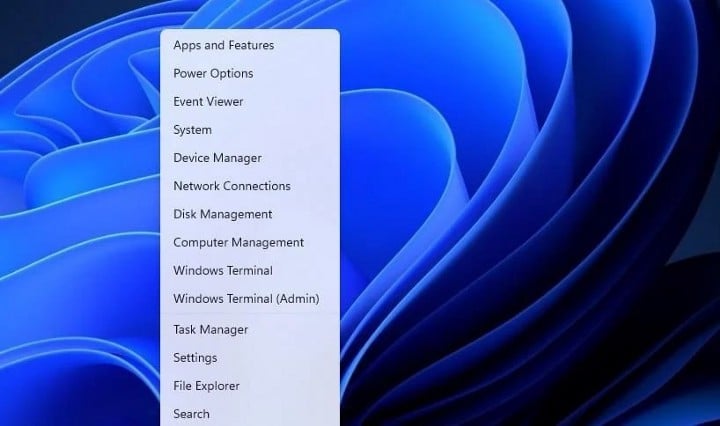
- Выберите вкладку Подробности.
- Затем щелкните правой кнопкой мыши процесс EXE приложения, которое вы только что запустили, и выберите «Установить приоритет».
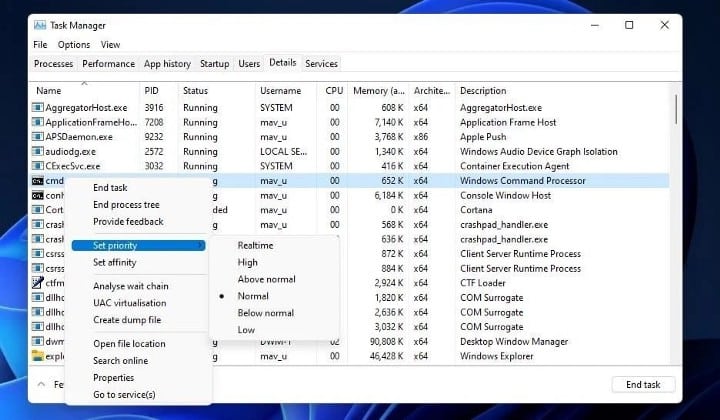
- Выберите параметр «В реальном времени», «Высокий», «Выше нормы», «Нормальный», «Ниже нормы» или «Низкий» в меню настройки приоритета. Никогда не выбирайте самую высокую настройку, т. е. режим реального времени, который в основном предназначен для операций, связанных с аппаратным обеспечением.
- Затем появится подтверждающее сообщение. Нажмите кнопку «Изменить приоритет» в появившемся диалоговом окне.
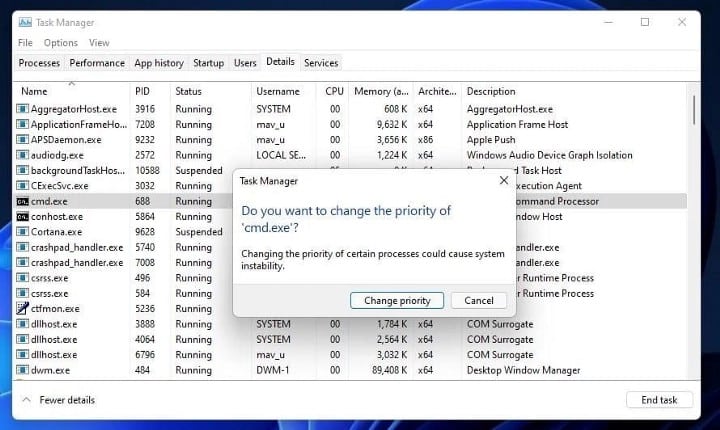
Теперь выбранное приложение работает с другим уровнем приоритета, пока вы его не закроете. Обратите внимание, что в запросе подтверждения говорится о том, что изменение уровней приоритета для приложений может привести к нестабильности системы. Поэтому не увлекайтесь и начните назначать высокие уровни приоритета различным процессам сторонних приложений на вкладке «Подробности». Лучше всего установить более высокий уровень приоритета только для одного приложения, потребляющего системный ресурс, например, для игры или фоторедактора. Проверять Как использовать диспетчер задач Windows.
Как установить уровень приоритета приложения на постоянной основе
Возможность установить уровень приоритета в диспетчере задач не всегда является настройкой для любого приложения. Приложение, для которого вы изменили уровень приоритета, вернется к настройкам по умолчанию при перезапуске. Это не идеально, если вы всегда хотите запускать определенные приложения с другим уровнем приоритета.
Чтобы избавить себя от необходимости вручную изменять приоритет приложения, попробуйте Process Hacker. Приложение Process Hacker — это альтернатива диспетчеру задач, в которой вы можете сохранить выбранный уровень приоритета для работающего приложения.
Вот как можно навсегда установить уровень приоритета с помощью Process Hacker.
- Откройте страницу Softpedia для Хакер процесса.
- Нажмите Скачать сейчаси параметры внешнего копирования.
- Затем откройте окно проводника и перейдите к папке, содержащей zip-файл Process Hacker.
- Щелкните ZIP-файл Process Hacker правой кнопкой мыши, чтобы выбрать извлечь все.
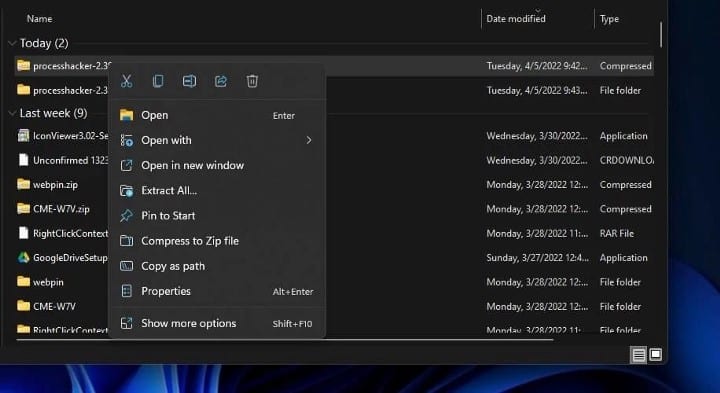
- Выберите вариант Показать извлеченные файлы и нажмите кнопку. извлекать.
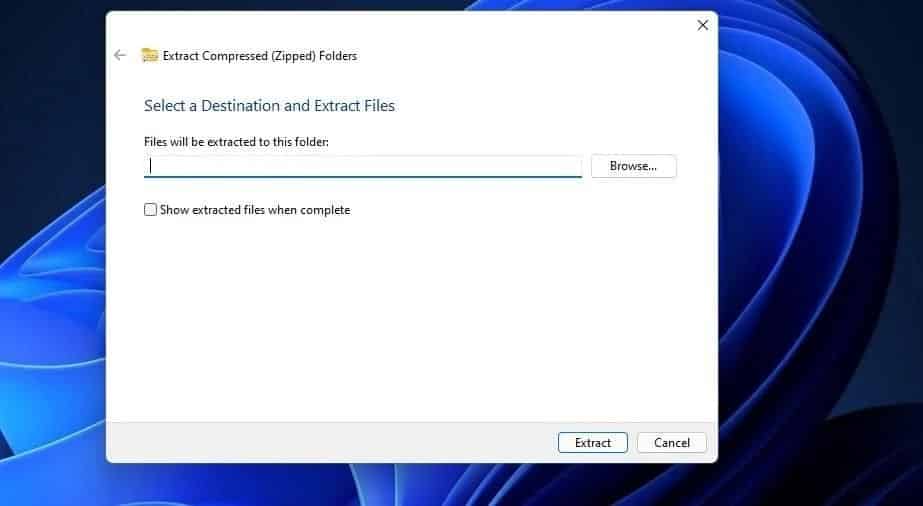
- Щелкните подпапку x64 в папке Process Hacker, чтобы открыть ее.
- Затем дважды щелкните Процессхакер.exe Открывает окно, соответствующее скриншоту непосредственно ниже (установка не требуется).
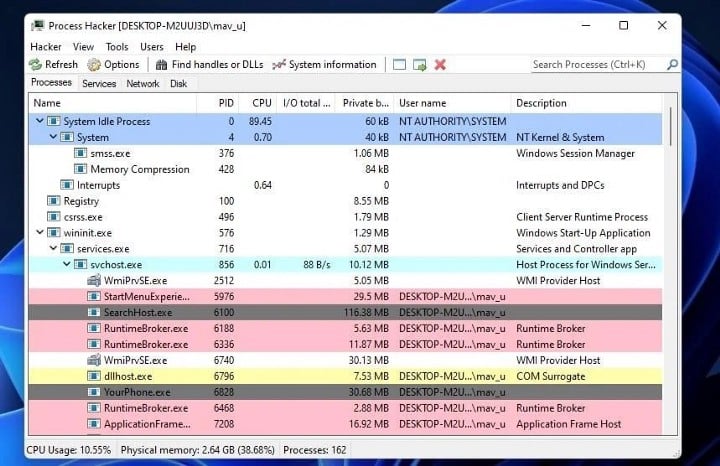
- Запустите приложение, для которого вы хотите изменить уровень приоритета.
- Затем щелкните правой кнопкой мыши процесс приложения в Process Hacker, чтобы установить приоритет. Если вы не можете найти приложение там, введите ключевое слово для операции в поле поиска.
- Выберите уровень приоритета в подменю.
- Щелкните правой кнопкой мыши тот же процесс приложения еще раз, чтобы выбрать «Приоритет» -> «Сохранить для параметров».
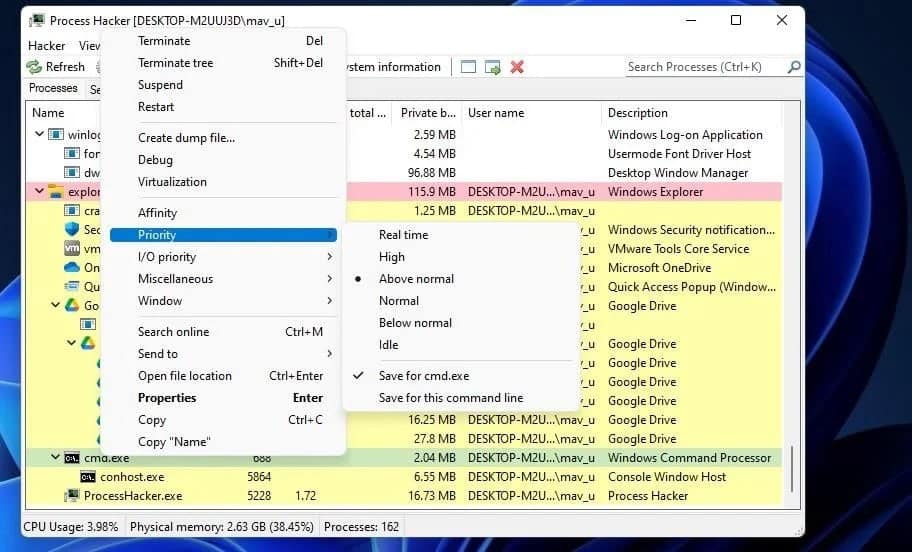
- Теперь закройте приложение, для которого вы только что сохранили уровень приоритета. Когда вы перезапустите его, вы увидите в Process Hacker, что приложение имеет тот же уровень приоритета, который вы настроили и сохранили для начала.
Как установить уровень приоритета для приложения из контекстного меню
Вы также можете добавить ярлык приоритетного запуска в контекстное меню Windows 11 с помощью Winaero Tweaker. Этот ярлык позволит вам запускать несколько пакетов приложений с разными уровнями приоритета. Тогда вам не нужно искать в диспетчере задач, чтобы изменить уровни приоритета процессов. Это шаги для добавления подменю «Выполнить с приоритетом» в контекстное меню.
- Перейти на страницу загрузки Винаэро Твикер.
- Выберите ссылку для загрузки Winaero Tweaker, чтобы сохранить zip-файл приложения.
- Откройте папку, в которую вы загрузили zip-файл Winaero Tweaker, с помощью Проводника.
- Затем распакуйте ZIP-файл Winaero, как описано в шагах XNUMX и XNUMX предыдущего метода.
- Дважды щелкните WinaeroTweaker-1.33.0.0-setup.exe в извлеченной папке Winaero, чтобы запустить мастер установки.
- Найдите следующий дважды и щелкните переключатель Я принимаю условия соглашения.
- Нажмите следующий И выберите другую папку для приложения, если хотите.
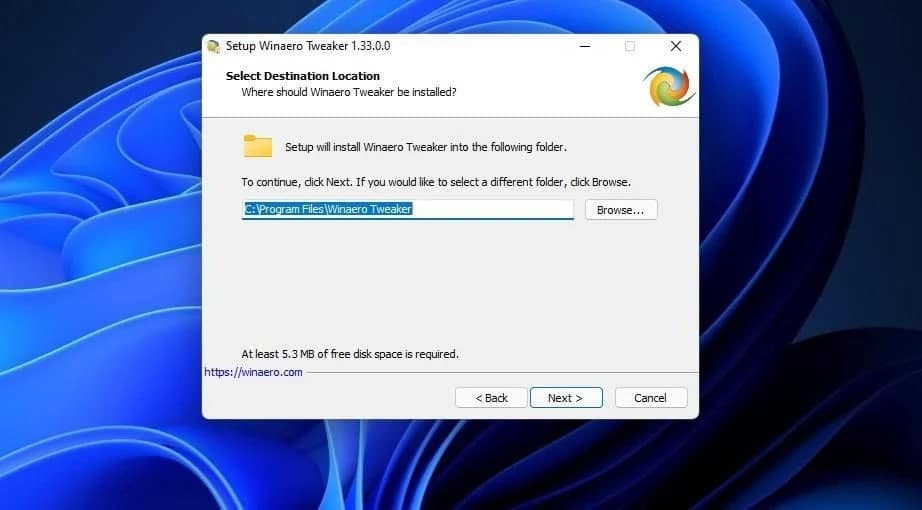
- Затем вы можете продолжать нажимать «Далее», пока не дойдете до опции «Установить». Выберите Установить, чтобы завершить установку.
- Убедитесь, что вы установили флажок Запуск Winaero Tweaker и выберите параметр Конец.
- Прокрутите вниз и дважды щелкните категорию контекстного меню на левой боковой панели Winaero Tweaker.
- Выберите вариант приоритетная операция показано непосредственно ниже.
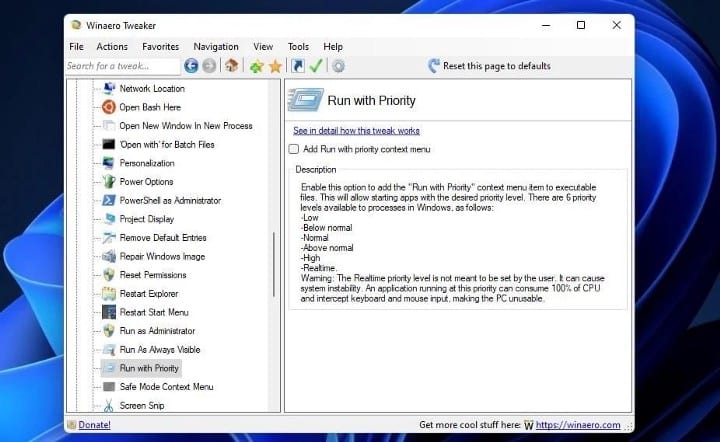
- Затем установите флажок «Добавить контекстное меню» «Выполнить по приоритету», чтобы установить его.
Проверьте новое подменю «Приоритет запуска» в контекстном меню Windows 11. Щелкните правой кнопкой мыши любой ярлык приложения на рабочем столе, чтобы выбрать «Показать дополнительные параметры», чтобы открыть классическое контекстное меню. Затем выберите пункт меню Выполнить с приоритетом Новое там для отображения настроек. Выберите один из пяти вариантов приоритета (кроме режима реального времени) для запуска приложения.
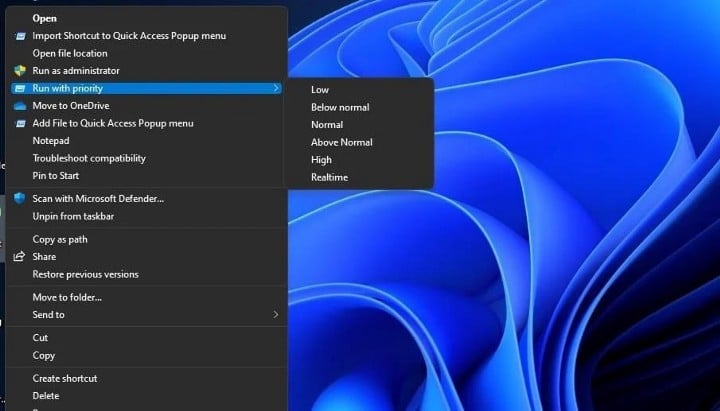
Вы всегда можете удалить плейлист с второстепенным приоритетом из контекстного меню с помощью Winaero Tweaker. Для этого откройте в Winaero опцию «Выполнить с приоритетом». Затем нажмите «Опция» Сбросить эту страницу до настроек по умолчанию для этого параметра. Вы можете восстановить все параметры Winaero по умолчанию, нажав Действия -> Сбросить все моды. Проверять Как вернуть контекстное меню Windows 10 в Windows 11.
Дайте приложениям, потребляющим системные ресурсы, более высокий приоритет
Параметр настройки приоритета часто полезен для установки более высоких уровней потребления для приложений, которые используют большие системные ресурсы. Например, вы можете повысить производительность игры с высокими системными требованиями, выбрав более высокий уровень приоритета. Иногда повышение уровня приоритета может исправить сбой игры. Таким образом, повышение уровня приоритета — это хороший способ повысить эффективность вашего приложения, когда это необходимо. Теперь вы можете просмотреть Лучшие способы улучшить игровую производительность на ноутбуке с Windows.
Источник: www.dz-techs.com